Подключение дополнительного налогового органа или органа Росстата
Подключение дополнительного налогового органа или органа Росстата
По направлениям ФНС и Росстат возможно подключение нескольких органов. Добавить (изменить) состав органов в рамках одного из указанных направлений можно как при подключении к сервису "1С-Отчетность", так и в процессе использования.
Рассмотрим, как подключить дополнительную налоговую инспекцию в процессе использования сервиса "1С-Отчетность".
Откройте настройки обмена с контролирующими органами, как это показано на рис.1
Для подключения дополнительной налоговой инспекции щелкните по ссылке "Подключено" рядом с надписью "ФНС" (рис. 9). При этом появляется форма со списком подключенных налоговых органов.
Нажмите кнопку "Добавить" и укажите реквизиты подключаемой налоговой инспекции:
· в поле "Код получателя" указывается код ИФНС;
· в поле "КПП" – КПП организации или ее обособленного подразделения, присвоенный при регистрации в указанном налоговом органе.
Рис. 9
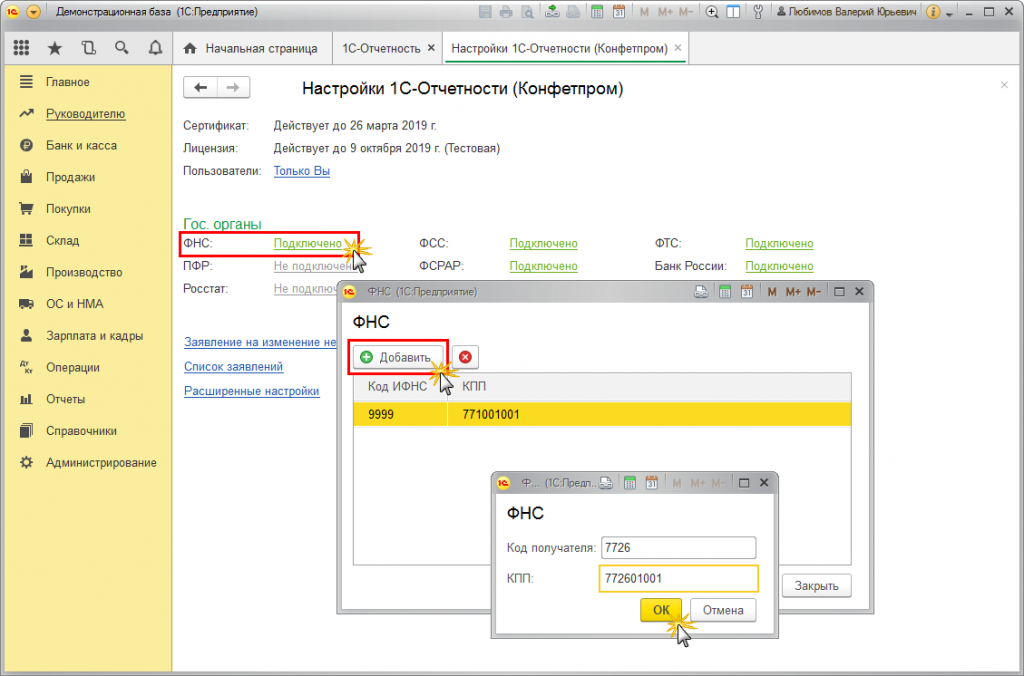
Чтобы добавленный налоговый орган был подключен, необходимо отправить заявление и дождаться его одобрения (рис. 10).
Рис. 10
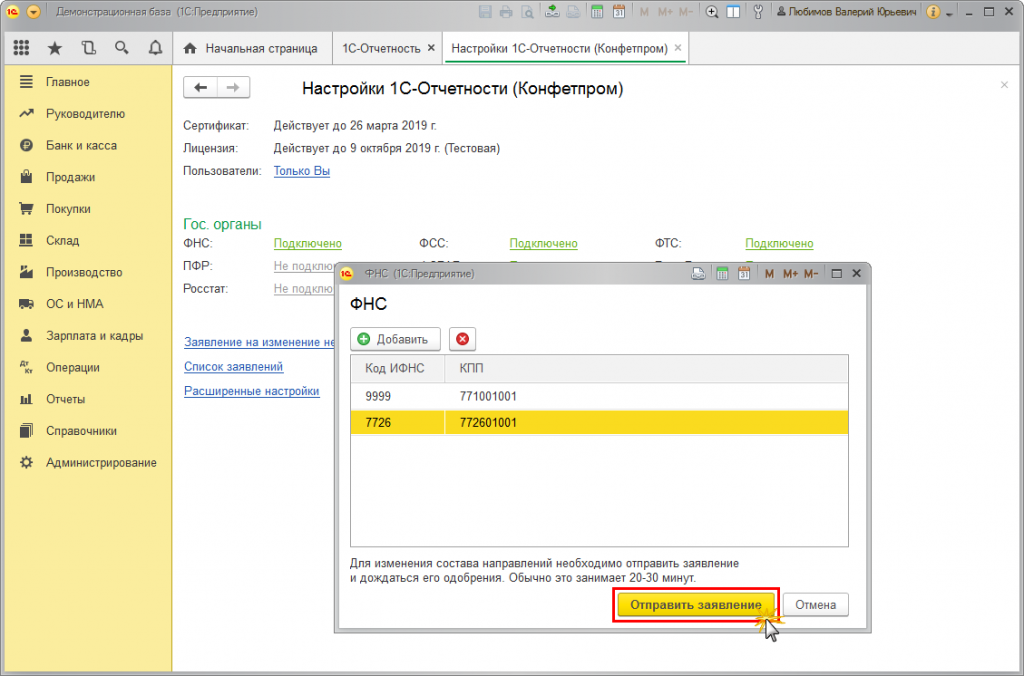
Когда заявление будет отправлено, появится сообщение об успешной отправке (рис. 11).
Рис. 11
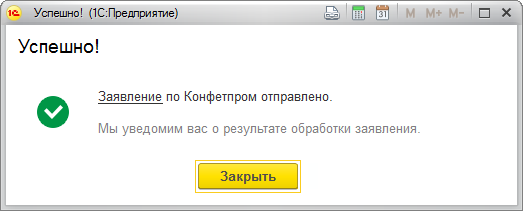
Одновременно в форме настроек появляется информация об отправленном заявлении и статусе его рассмотрения (рис. 12).
Для обновления статуса заявления нажимайте кнопку "Обновить" или ожидайте – программа сама оповестит о том, что заявление одобрено, и порекомендует выполнить соответствующие настройки.
Заявление одобряется, как правило, в течение 20-30 минут.
Рис. 12
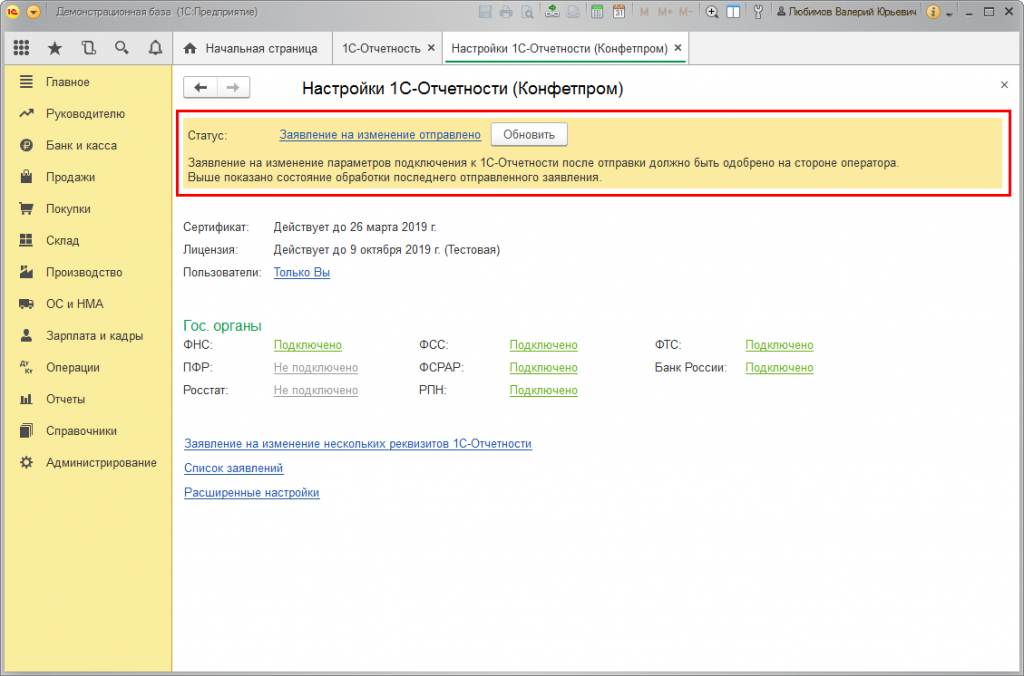
Когда заявление будет одобрено, появится соответствующее сообщение. Чтобы завершить процесс изменения настроек, пройдите простые шаги, показанные на рис. 5-7.
Как в "1С:Бухгалтерии 8" (ред. 3.0) заполнить данные о регистрации в налоговом органе?
Использован релиз 3.0.83
Сведения о регистрации в налоговом органе можно указать для организации, обособленного подразделения (выделенного и не выделенного на отдельный баланс). История всех изменений сведений о регистрации в налоговом органе – по ссылке "История".
1. Для организации или обособленного подразделения, выделенного на отдельный баланс, сведения о регистрации укажите в справочнике "Организации" (раздел Главное – Организации – раздел "Налоговая инспекция"). Эти сведения можно заполнять автоматически по кнопке "Заполнить реквизиты по коду", если подключена интернет-поддержка пользователей. Если же такой поддержки нет, то эти реквизиты заполните вручную. По ссылке "История" откройте специальную форму "История регистраций в налоговом органе" и нажмите кнопку "Добавить". В табличной части формы:
· в колонке "Действует с" укажите дату постановки на учет;
· колонку "Регистрация в налоговом органе" заполните из одноименного справочника или создайте новые сведения в форме "Регистрация в налоговом органе";
· кнопка "Записать и закрыть".
Рис. 1
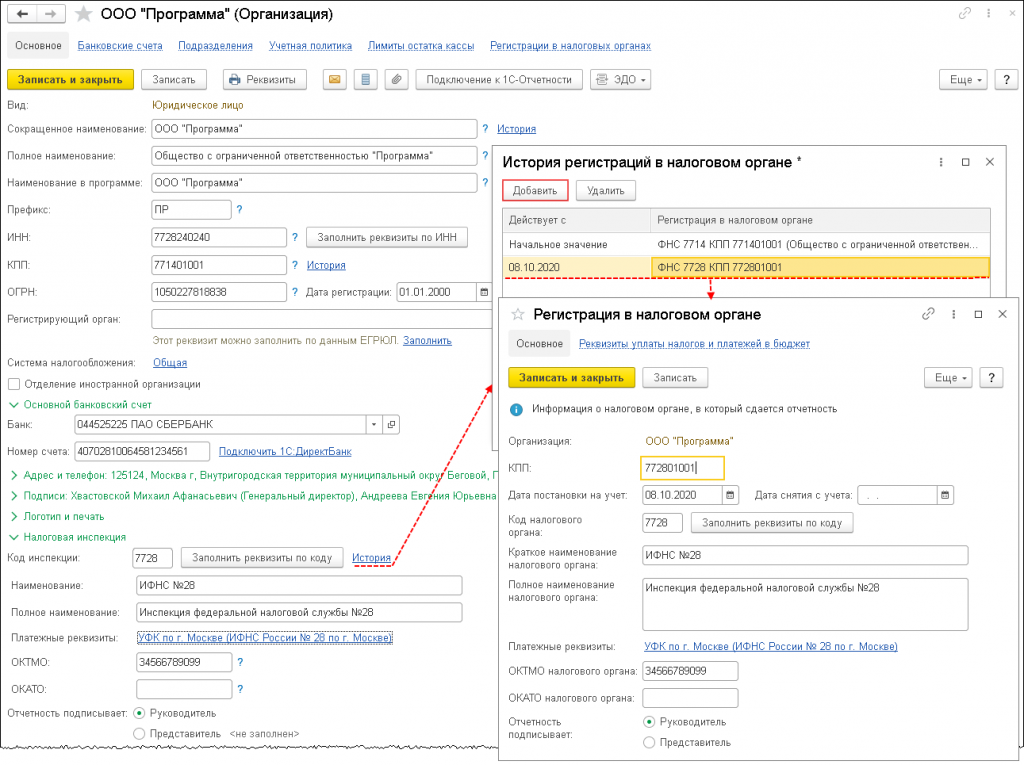
2. Для территориально обособленного подразделения, не выделенного на отдельный баланс, сведения о регистрации в налоговом органе указываются в карточке "Подразделения" (раздел Главное – Организации – ссылка "Подразделение" – раздел "Налоговая инспекция") (при установленном флажке "Это – обособленное подразделение". Этот флажок появляется, если в настройках расчета зарплаты (раздел Зарплата и кадры – Настройки зарплаты) установлен флажок "Расчет зарплаты по обособленным подразделениям") (рис. 2). В остальном алгоритм заполнения регистрации в налоговом органе произведите аналогично заполнению данных для организации.
Рис. 2
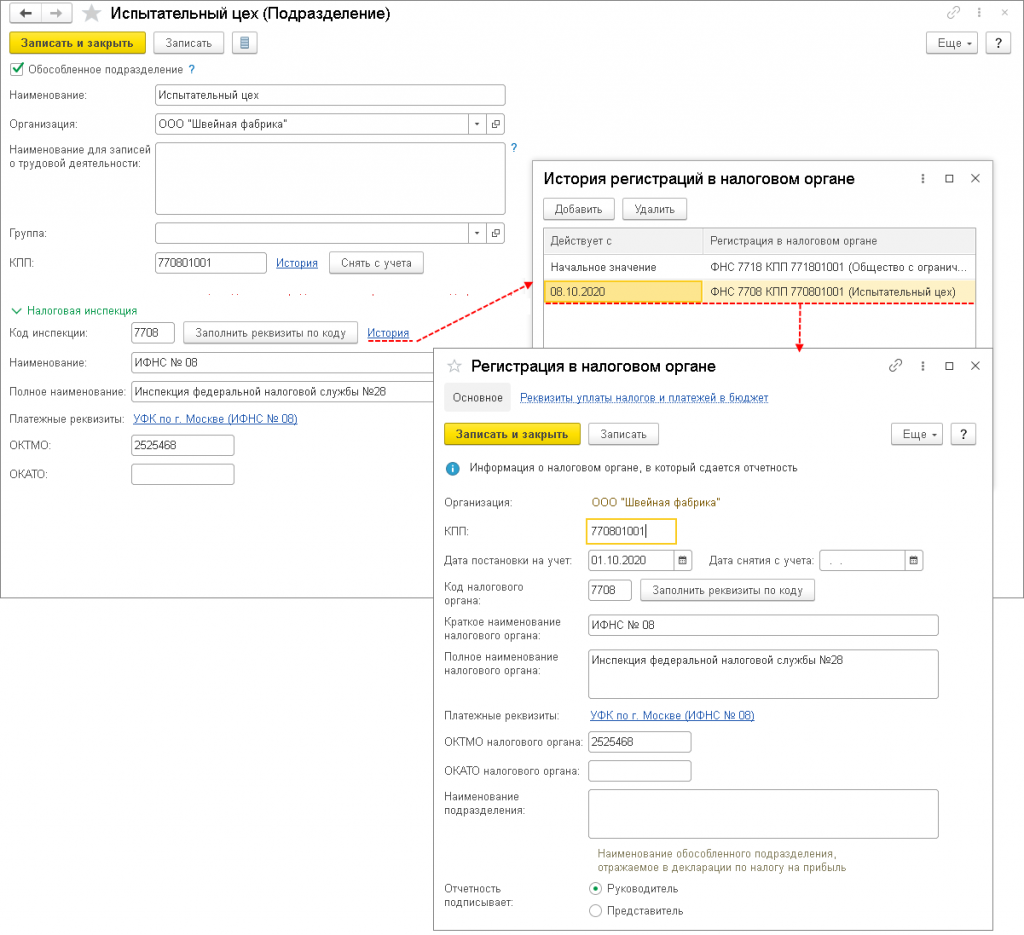
Новости в сфере торговли:
Torg.1c.ru
19.04.2024
Новосибирским предпринимателям оплатят участие в выставках
19.04.2024
Минпромторг опроверг возможный рост цен на стройматериалы
19.04.2024
ФАС проследит за ценами на яйца перед Пасхой
18.04.2024
Минфин предложил новые индикаторы риска для производителей и продавцов табака
18.04.2024
Разрешительный режим продажи молока и воды с 1 мая 2024 года
18.04.2024
Стать оператором «Фермерского островка» можно на платформе МСП.РФ
17.04.2024
Росалкогольтабакконтроль готов блокировать магазины вейпов в интернете
17.04.2024
Минпромторг поддержал увеличение пошлин на «западное» вино
17.04.2024
Правительство одобрило пакет проектов о фудшеринге
17.04.2024
Простые и доступные решения для маркировки и розничной торговли